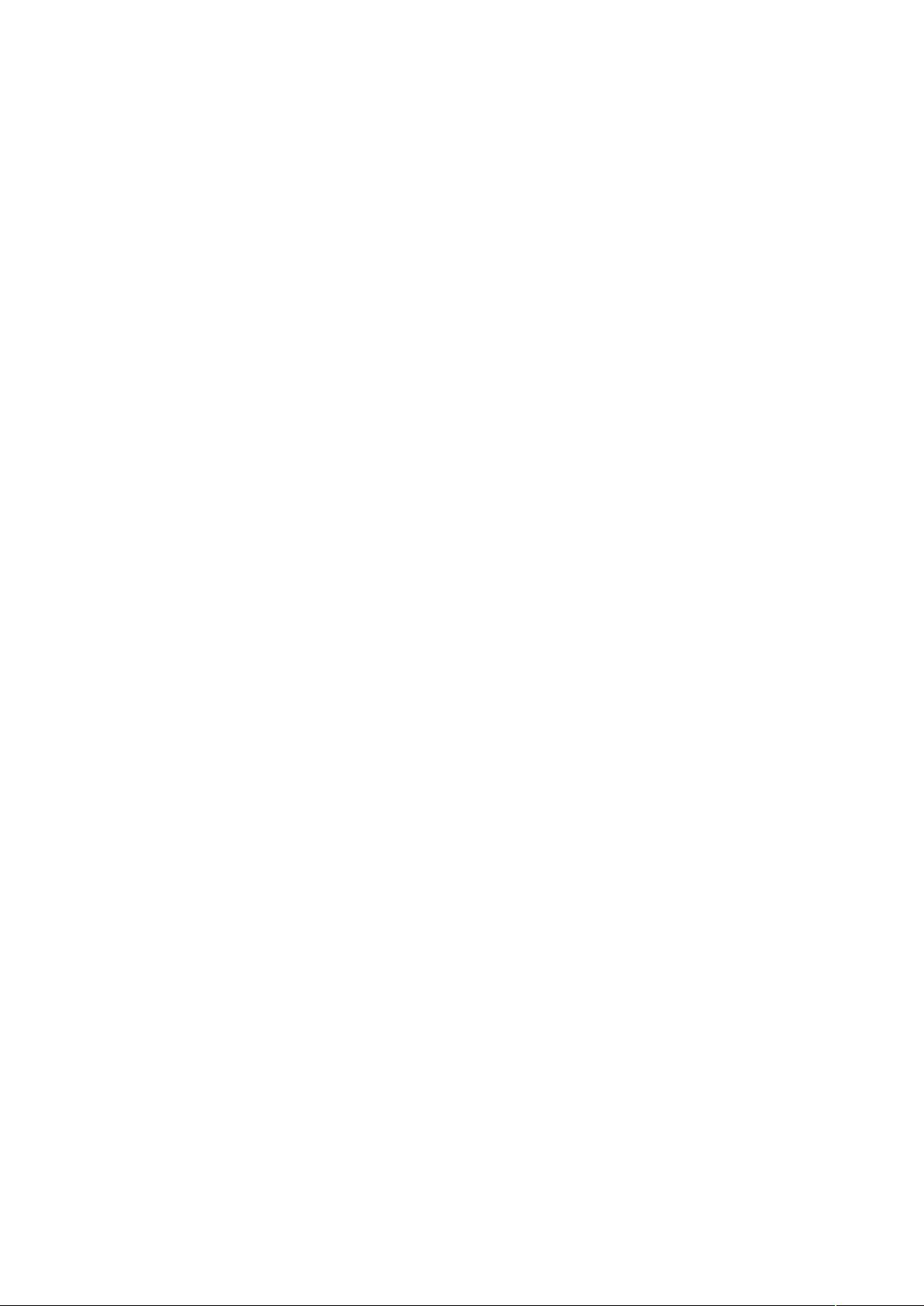Excel技巧:高效操作与数据处理指南
需积分: 10 133 浏览量
更新于2024-07-22
1
收藏 138KB DOC 举报
"EXCEL技巧大全.doc"
在Excel中,掌握一些高效的操作技巧能极大地提升工作效率。本资源提供了几个实用的Excel技巧,适用于初学者和有一定基础的职场人士。
2.1.1 从Word表格文本中引入数据
在处理跨软件的数据转移时,将Word表格的内容导入到Excel是常见的需求。你可以通过复制和选择性粘贴的方式实现。首先,选中Word表格并复制,然后在Excel工作表中定位到想要插入的位置,点击“编辑”菜单,选择“选择性粘贴”,在弹出的对话框中选择“粘贴选项”的“文本”,点击“确定”。这样,Word表格的文本将以纯文本形式出现在Excel中。
2.1.2 快速实现整块数据的移动
在Excel中,移动大量数据时,传统的复制和粘贴方法可能效率较低。你可以尝试直接拖动法。首先,选中需要移动的连续单元格,当鼠标移到边框并变为四个箭头的形状时,按住"Shift"键,同时按下鼠标左键,拖动到目标位置,松开鼠标左键即可。黄色提示框可以帮助你判断是否已经移动到正确的位置。
2.1.3 固定数据输入时的焦点
在输入数据时,按"Enter"键会自动跳转到下一个单元格,这在需要反复检查数据时会带来不便。要固定数据输入焦点,可以先按住"Ctrl"键点击单元格,当单元格边框变细时开始输入。这样,不论按多少次"Enter"键,光标都不会移动。如果你希望在整个工作表中都取消这个默认行为,可以进入“工具”菜单,点击“选项”,在“编辑”选项卡中取消勾选“按Enter键后移动”,最后点击“确定”。
2.1.4 实现以“0”开头的数字输入
Excel默认会自动删除以“0”开头的数字前的“0”。若要保留“0”,在输入数据前先输入一个单引号“'”,例如'0123,Excel将保留前面的“0”。
2.1.5 将整列数据转换为矩阵形式
将一列数据转换为矩阵,首先需要确保列数据的数量能被矩阵的行数和列数相乘得到。例如,如果你有一列包含10个数据的列表,而你想要一个2x5的矩阵,那么10(数据数量)= 2(行数)* 5(列数)。你可以使用Excel的“转置”功能或者“数组公式”来实现这一转换。具体操作步骤是:选中整个列,复制,然后选择目标区域的左上角单元格,按下"Ctrl+Shift+V",在弹出的对话框中选择“转置”选项,点击“确定”。
以上是Excel技巧大全的部分内容,涵盖了数据导入、数据移动、焦点控制、特定数字输入以及数据格式转换等多个方面,对于提高Excel操作效率非常有帮助。通过熟练掌握这些技巧,你将在处理日常数据工作时更加得心应手。
2014-06-26 上传
2022-12-16 上传
2021-09-28 上传
2021-10-07 上传
2021-10-02 上传
2009-08-11 上传
2014-03-13 上传
2021-10-07 上传
不知不懂
- 粉丝: 0
- 资源: 1
最新资源
- Java集合ArrayList实现字符串管理及效果展示
- 实现2D3D相机拾取射线的关键技术
- LiveLy-公寓管理门户:创新体验与技术实现
- 易语言打造的快捷禁止程序运行小工具
- Microgateway核心:实现配置和插件的主端口转发
- 掌握Java基本操作:增删查改入门代码详解
- Apache Tomcat 7.0.109 Windows版下载指南
- Qt实现文件系统浏览器界面设计与功能开发
- ReactJS新手实验:搭建与运行教程
- 探索生成艺术:几个月创意Processing实验
- Django框架下Cisco IOx平台实战开发案例源码解析
- 在Linux环境下配置Java版VTK开发环境
- 29街网上城市公司网站系统v1.0:企业建站全面解决方案
- WordPress CMB2插件的Suggest字段类型使用教程
- TCP协议实现的Java桌面聊天客户端应用
- ANR-WatchDog: 检测Android应用无响应并报告异常